在線學習麻煩? 如何遠程訪問您孩子的 Mac
已發表: 2022-01-29在過去的一年裡,當孩子們在家學習時,父母幾乎沒有得到學校的技術支持。 因此,除了擔任短期廚師和大廳監督員之外,父母還必須成為 IT 專家。
有了所有必需的軟件、硬件和在線工具,您的孩子不可避免地需要您的幫助來進行設置。 但是,如果您倆都在 Mac 上,您可以遠程幫助,而不是嘗試在相機上解決問題並可能使您的孩子尷尬。
正如 Windows 擁有其遠程桌面連接解決方案一樣,Apple 的消息中的屏幕共享功能和內置的虛擬網絡計算 (VNC) 客戶端。 兩者都可以讓你遠程進入他們的 Mac 來解決問題,而不會中斷他們的學習課程,或者在這些天穿著任何你稱之為工作裝的東西出現在相機上。
使用消息共享屏幕
當某些事情阻止他們在線完成工作時,您的孩子可能已經整天給您發信息了。 您可以直接從 Mac 上的消息應用程序啟動屏幕共享會話,而不是從工作站站起來解決問題。 為此,兩台 Mac 都必須啟用 iCloud 中的消息:
打開消息
在菜單欄中,選擇消息 > 首選項
點擊iMessage
選中在 iCloud 中啟用消息旁邊的複選框
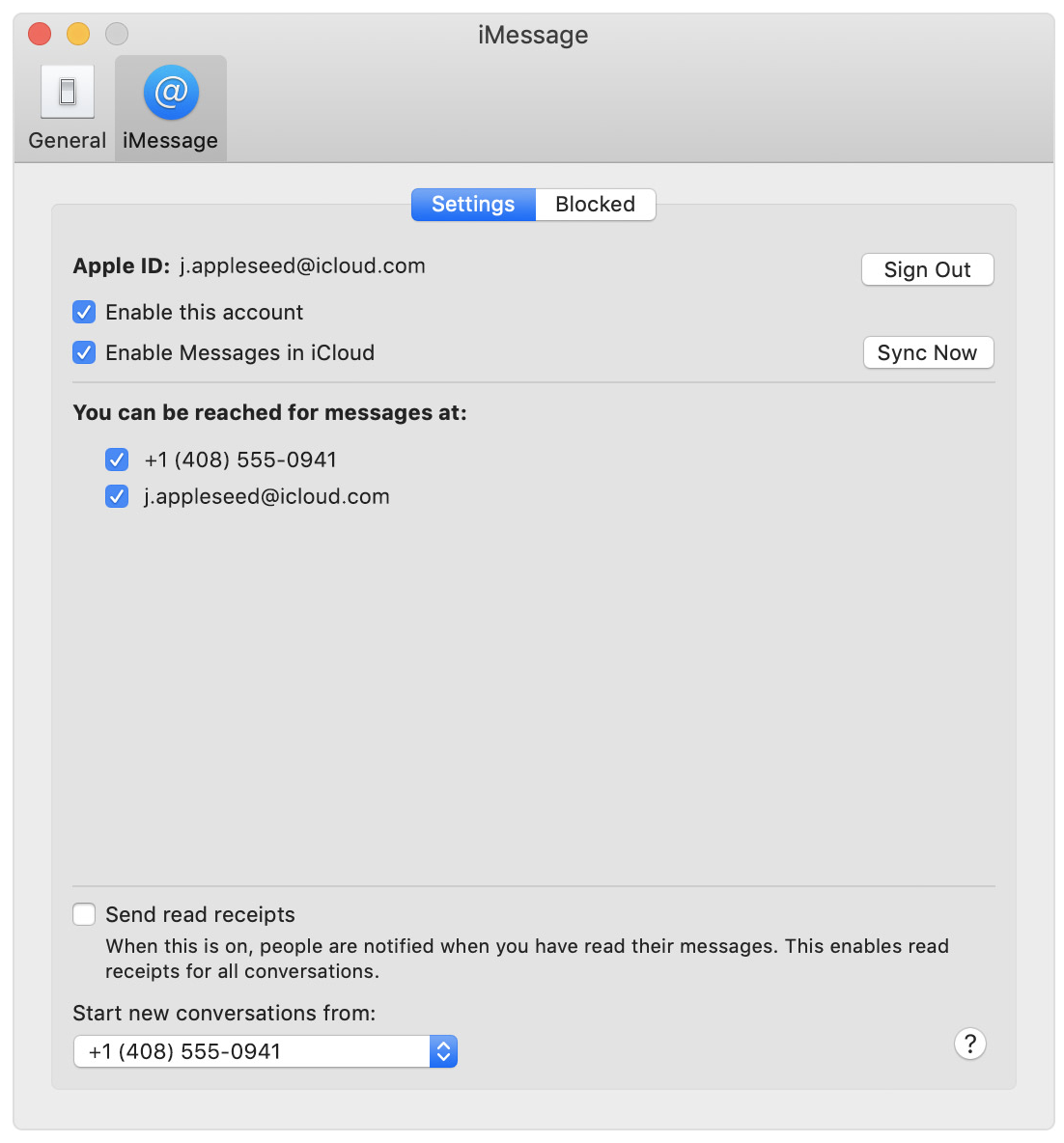
啟用後,您或您的孩子可以開始對話,然後請求屏幕共享會話:
打開消息
開始對話
在菜單欄中,選擇“對話”>“請求共享屏幕”
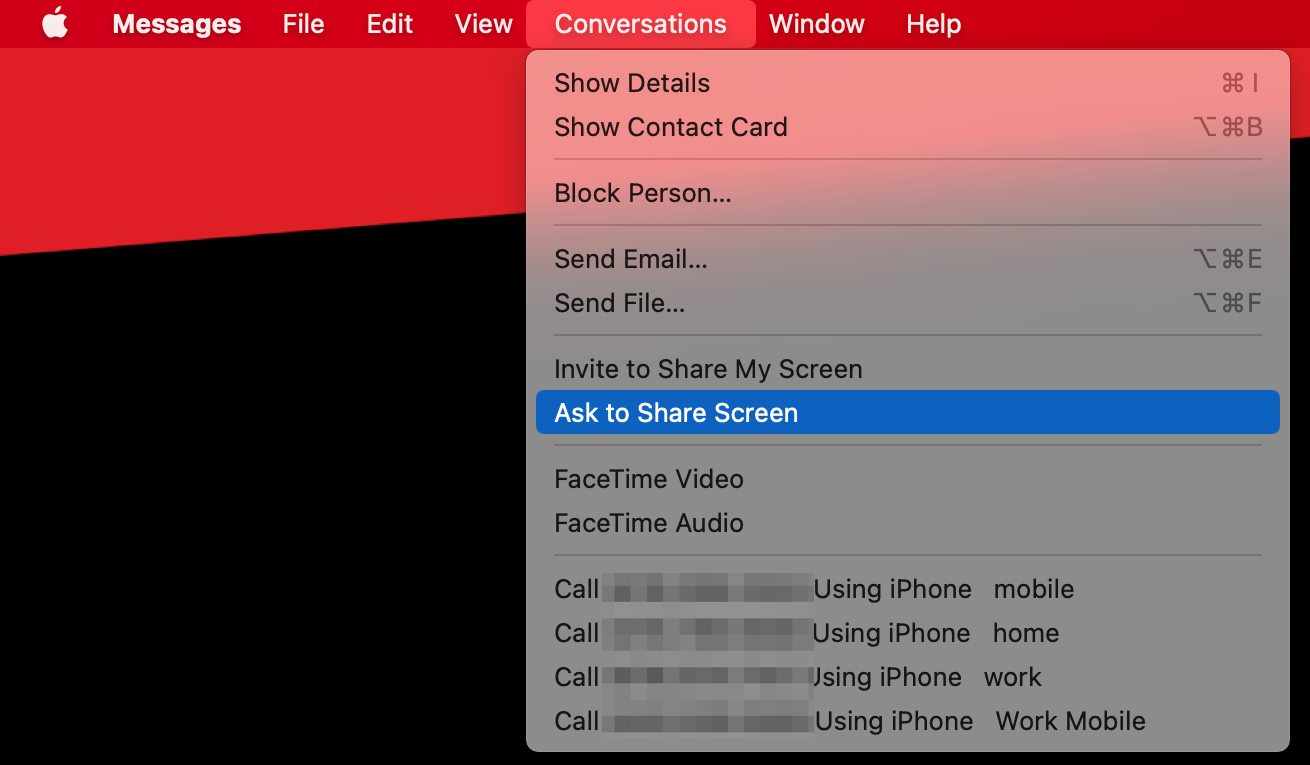
您的孩子將在他們的 Mac 上收到共享屏幕請求,他們必須接受。 他們還必須選擇您是否可以控制我的屏幕或觀察我的屏幕。 選擇後,您將能夠在他們向您展示問題時在您的 Mac 上查看他們的屏幕,或者您將能夠控制他們的屏幕以在沒有說明的情況下深入了解事物的底部。
在屏幕共享會話期間,您的孩子可以選擇:
如果他們最初選擇了觀察選項,則允許您控制他們的屏幕
如果他們在會議期間不需要口頭交流,請將麥克風靜音
暫停或結束屏幕共享
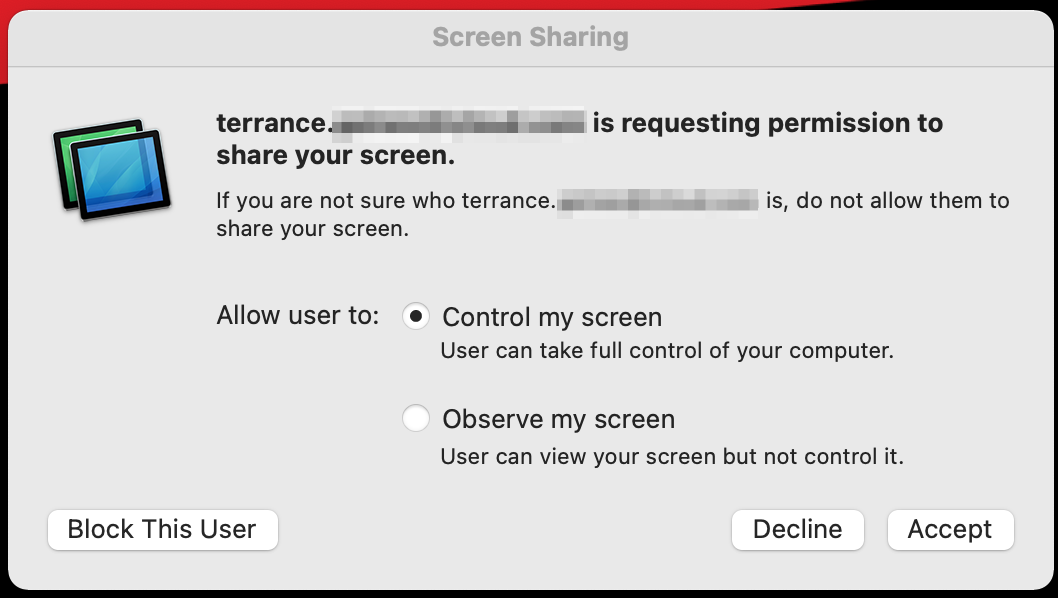
使用 Apple VNC 客戶端共享屏幕
有時您可能需要在未經孩子直接許可的情況下啟動屏幕共享會話。 例如,您可能需要“簽到”以確保您的孩子在課堂上參與。 為此,您必須完成額外的步驟,以便使用 Apple 的內置 VNC 客戶端讓自己更多地訪問他們的 Mac。
在開始 VNC 會話之前,您必須完成啟用系統級設置的過程才能通過 VNC 進行連接。 您需要物理訪問他們的 Mac,因此請確保他們不在課堂上。
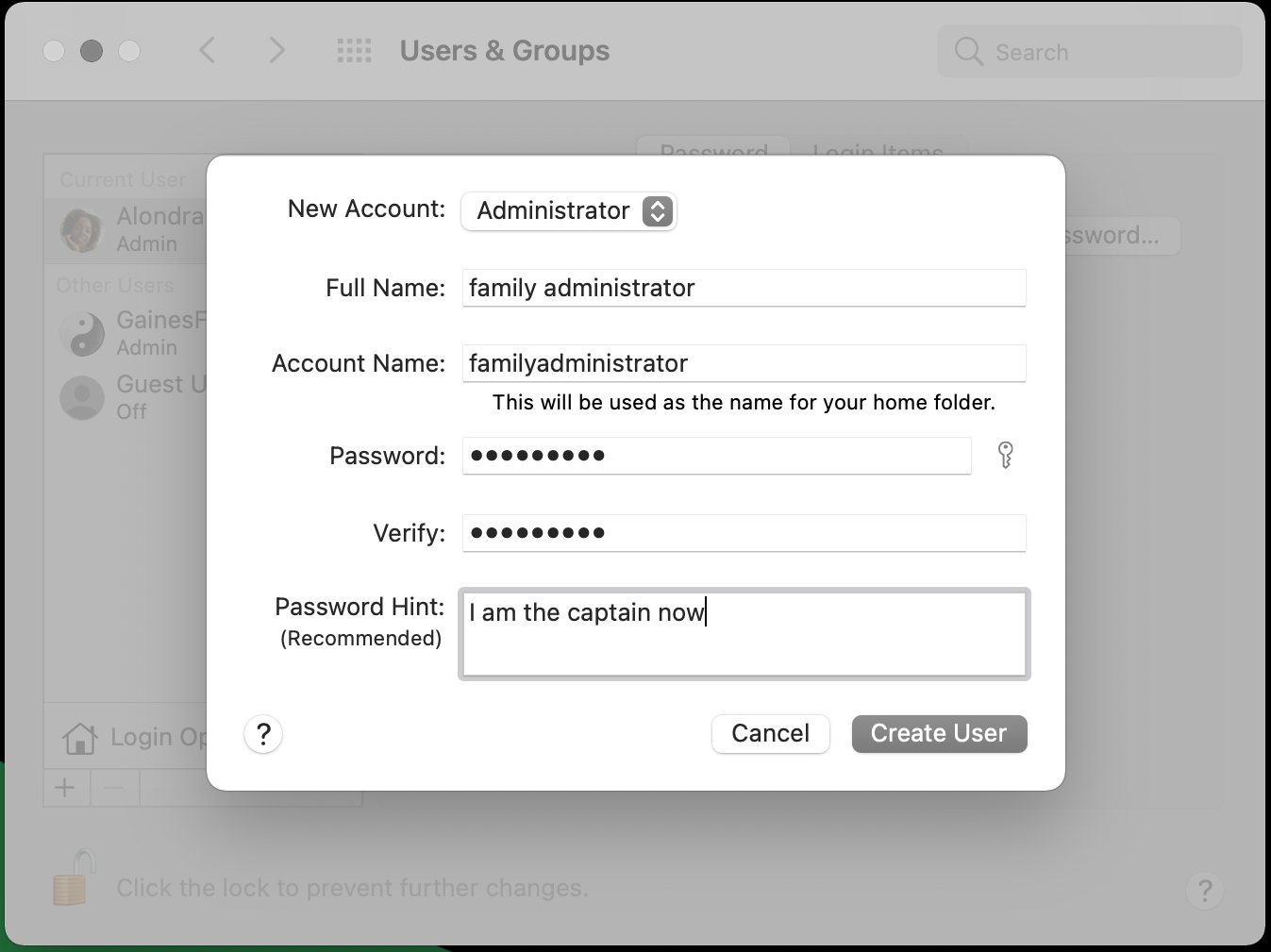
第一步是在他們的 Mac 上將自己添加為用戶。 這樣,您可以使用自己的憑據登錄孩子的 Mac。 您可以像這樣添加新用戶:
打開系統偏好設置
單擊用戶和組
單擊掛鎖符號並輸入當前用戶的憑據以進行身份驗證
單擊“ + ”符號並輸入必填字段
點擊創建用戶
注意:強烈建議將此新用戶設置為管理員,然後將您孩子的當前帳戶級別降級為標準。 這樣,任何系統級更改、應用程序下載和其他功能都需要您作為管理員的許可。
現在您可以使用自己的憑據獲得系統級訪問權限,是時候設置屏幕共享訪問權限了:
打開系統偏好設置
點擊分享
屏幕共享旁邊的複選框以啟用
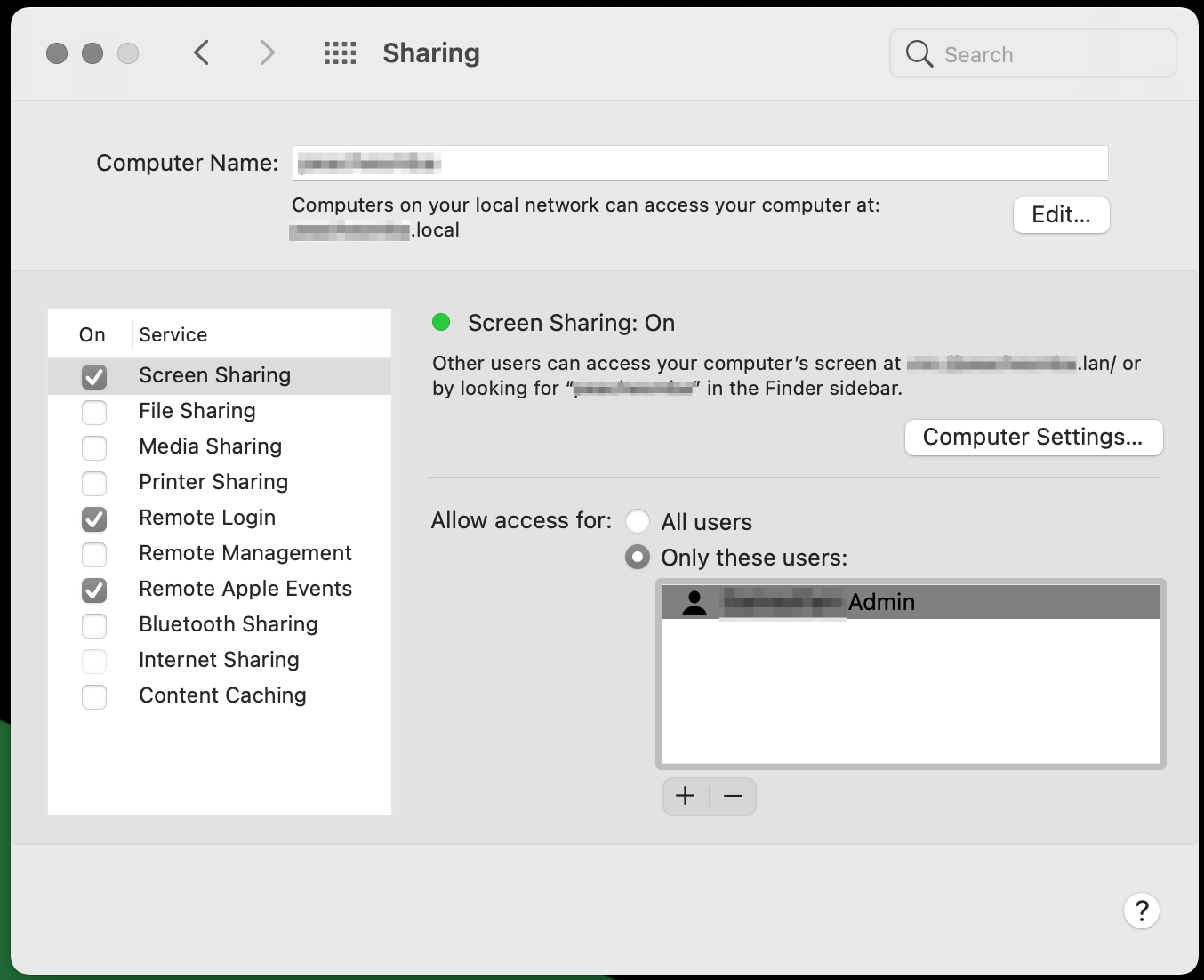
除了啟用屏幕共享之外,您還必須確定誰應該擁有屏幕共享訪問權限。 這就是您在上面創建的用戶帳戶發揮作用的地方。
在同一屏幕上的允許訪問區域中,選擇是否要將屏幕共享訪問權限授予在您孩子的 Mac 上擁有帳戶的所有用戶(包括您孩子的帳戶),或僅這些用戶,這可讓您指定誰應該擁有屏幕共享訪問。 如果您想選擇特定用戶,請單擊“+”符號並選擇您希望擁有屏幕共享訪問權限的用戶或組。

在系統偏好設置的共享部分中,記下屏幕頂部列出的計算機/網絡名稱。 當您啟動 VNC 會話時,您將需要它來“查找”您孩子的計算機。
我們的編輯推薦



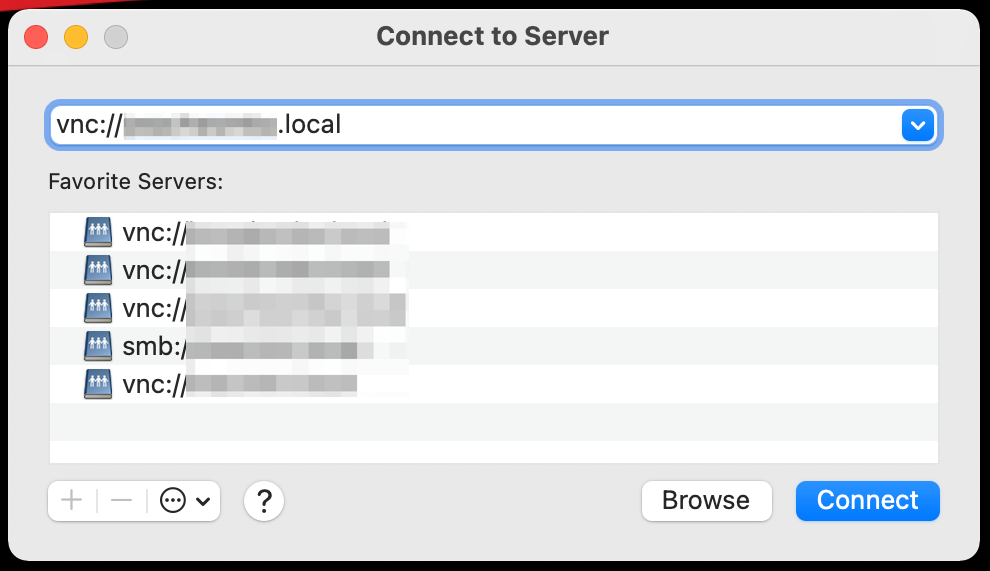
要在 Mac 之間啟動 VNC 會話,它們必須開機並連接到相同的路由器/無線網絡。 從您的桌面:
選擇前往 > 連接到服務器
在服務器地址框中,輸入vnc://[孩子 Mac 的網絡地址]
單擊連接開始連接(或單擊“ + ”符號添加收藏服務器地址)
在下一個屏幕上,在他們的 Mac 上輸入您的憑據,然後點按“登錄” 。 接下來,您必須選擇登錄方式。選擇“請求權限”以查看顯示將向您的孩子發送一個請求,該請求在被接受後將顯示您的孩子當前正在查看的內容。 選擇以您自己的身份登錄...將創建一個單獨的帳戶登錄會話,以便您可以在後台工作。
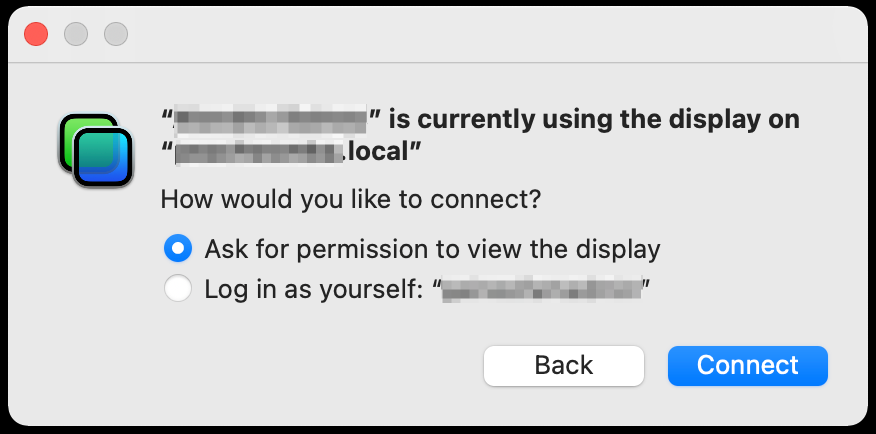
對於這兩個選項,您孩子的 Mac 將收到他們必須單擊以授予訪問權限的請求,並且他們的菜單欄中將顯示一條通知,讓他們知道您正在查看他們的活動。
如果您想篡奪他們的權限通知,設置遠程管理功能將允許您在沒有請求或確認的情況下訪問他們的計算機。 如果您需要走這條路,我建議您先與您的孩子交談,以便他們了解您在他們的 Mac 上擁有的訪問權限和權限。
像這樣啟用遠程管理:
在您孩子的 Mac 上,打開系統偏好設置
選擇分享
遠程管理旁邊的複選框以啟用
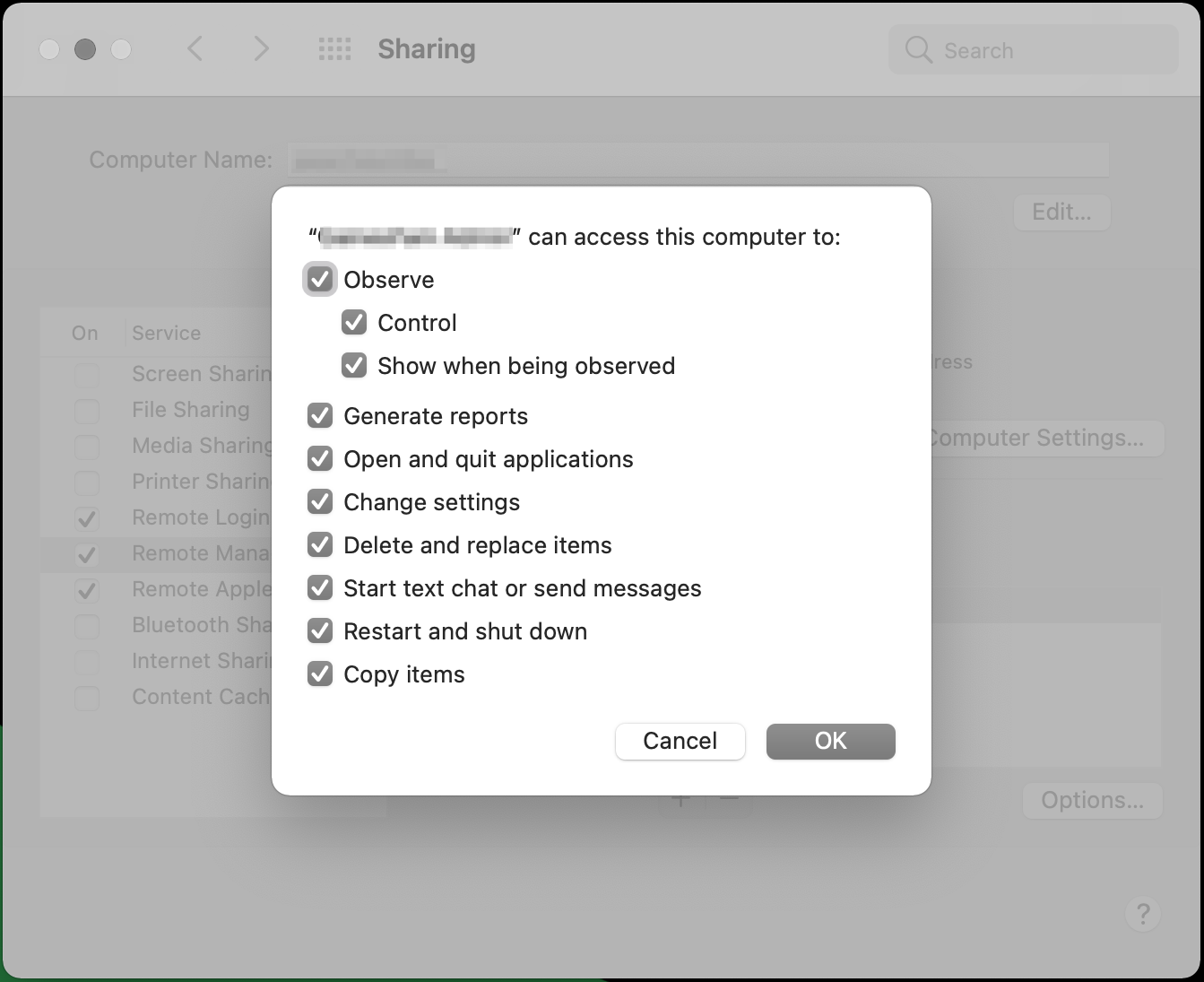
與設置屏幕共享類似,選擇誰應該擁有屏幕共享訪問權限。 唯一的區別是,使用遠程管理,您可以獲得更多關於您選擇的用戶可以做什麼的選項。 選擇最適合您的選項,然後單擊“確定”。
現在,當您啟動 VNC 會話時,您孩子的計算機將不會收到啟動遠程查看會話的請求,並且當他們的屏幕被監控時,他們也不會收到通知。
